
前面我们已经完成了项目的部署,但是每次部署都需要手动操作,过程繁琐又浪费时间。因此,我们需要使用自动化工具来实现自动化部署。本篇文章将为大家介绍如何使用 GitHub Actions 来实现我们的代码在服务器上自动部署。
GitHub Actions
GitHub Actions 是 GitHub 提供的一个自动化工具,可以帮助我们实现自动化部署。它可以在我们的代码仓库中设置一些规则,当我们的代码发生变化时,GitHub Actions 会自动执行这些规则,从而实现自动化部署。
根据我们的项目,我们需要在 GitHub Actions 做的操作很简单:
- 连接服务器
- 拉取最新代码
- 执行 docker 相关命令完成部署(根据你项目本身部署方式来决定)
我们在根目录新建一个 .github/workflows/deploy.yml 文件,在其中设置我们的规则。
name: Deploy Remote Server
on:
push:
branches:
- master # 触发条件的分支,可以根据需要修改
jobs:
deploy:
runs-on: ubuntu-latest
steps:
- name: xxx
uses: xxx # 检出代码
... # 写一些规则步骤通过 SSH 连接阿里云服务器
首先我们要做的是让github Actions可以通过SSH连接到我们的服务器,这样才能在我们服务器是执行相关部署命令。
所以我们需要在服务器上生成一个公钥和一个私钥,然后将公钥添加到服务器的authorized_keys文件中。这样,github Actions就可以通过私钥连接到服务器了。那么,我们如何在阿里云服务器生成公钥和私钥呢?
登录阿里云,进入控制台。
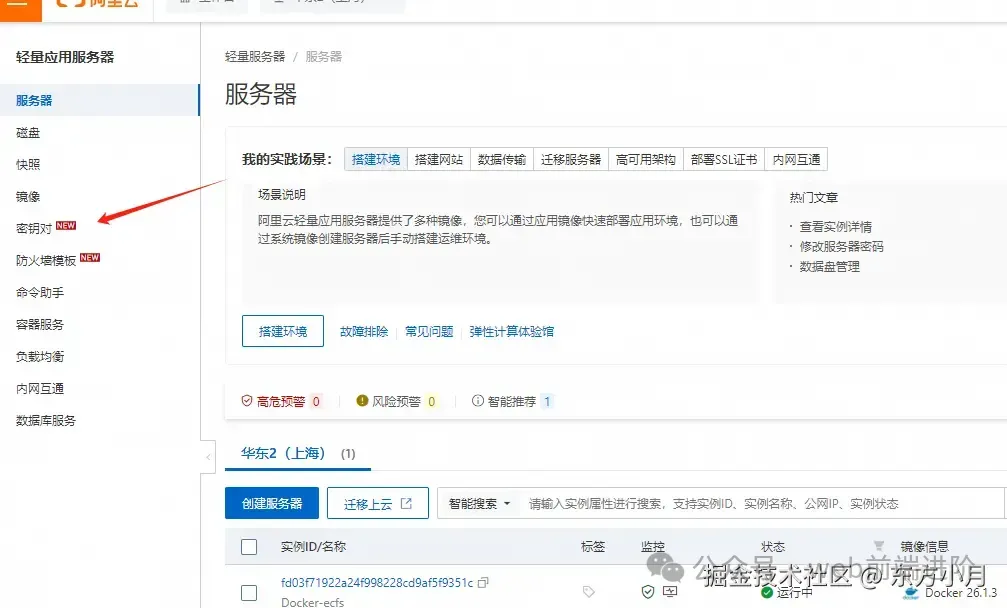
在控制台中找到密钥对,点击创建密钥对输入名称之后点击确定会自动下载一个私钥文件name.pem,记得保存好这个私钥文件。
创建完成之后复制公钥文件的内容。

然后远程连接到我们的服务器实例执行nano ~/.ssh/authorized_keys或者命令,将公钥文件的内容粘贴到authorized_keys文件中(记得是追加到已有文件后面)。此时我们就可以通过私钥连接到服务器了。

然后我们开始配置Github Actions相关参数。进入我们需要部署的 git 仓库,然后配置相关参数SERVER_IP:服务器ip,SSH_USER:服务器用户名,SSH_PRIVATE_KEY:连接服务器私钥(就是我们前面下载的私钥文件的内容)
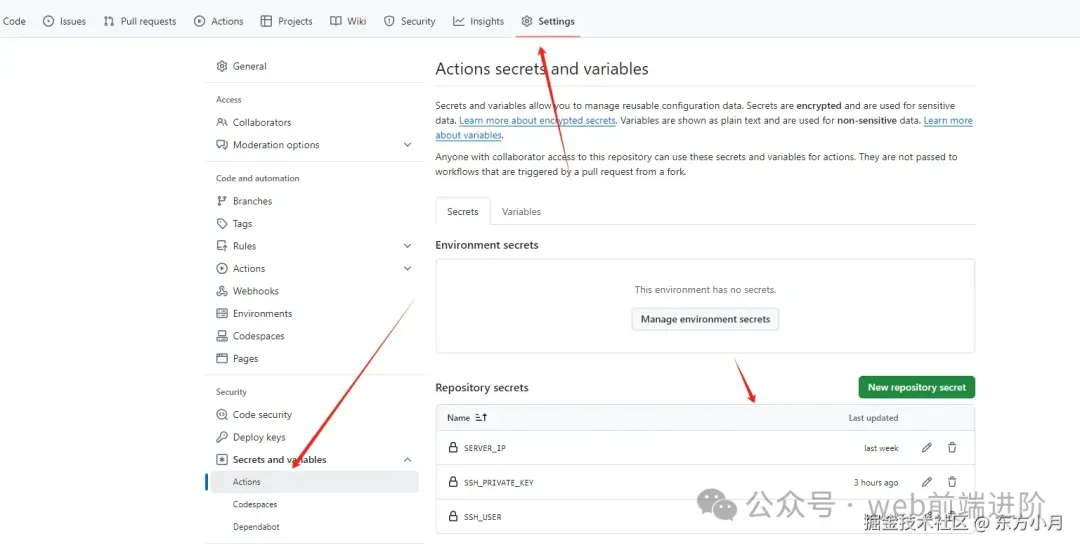
配置完成之后,我们就可以在deploy.yml通过${{ secrets.SSH_USER }}等等来获取配置的参数了。我们首先测试是否能连接到服务器。
name: TEST SSH
on:
push:
branches:
- master # 触发条件,可以根据需要修改
jobs:
deploy:
runs-on: ubuntu-latest
steps:
- name: Checkout code
uses: actions/checkout@v2 # 检出代码,包括 deploy.sh 文件
- name: Deploy to Remote Server
uses: appleboy/ssh-action@master
with:
host: ${{ secrets.SERVER_IP }}
username: ${{ secrets.SSH_USER }}
key: ${{ secrets.SSH_PRIVATE_KEY }}
script: |
echo "ssh 连接成功"然后提交一下代码,去看一下 actions 中的情况。
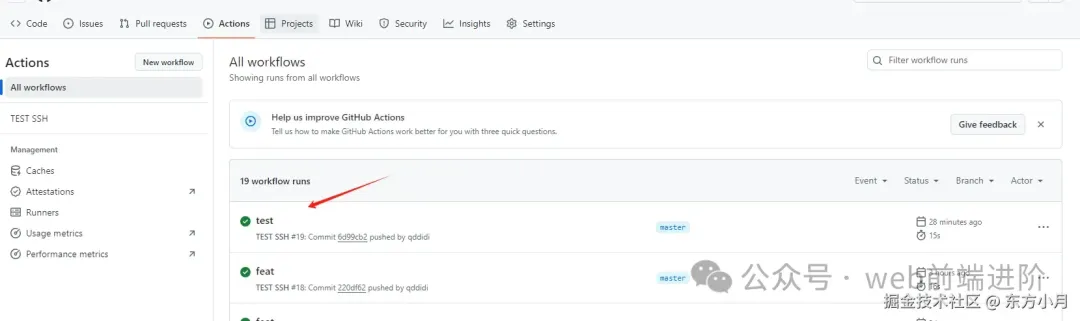
发现已经连接成功了。点进去也可以看到相关日志信息。
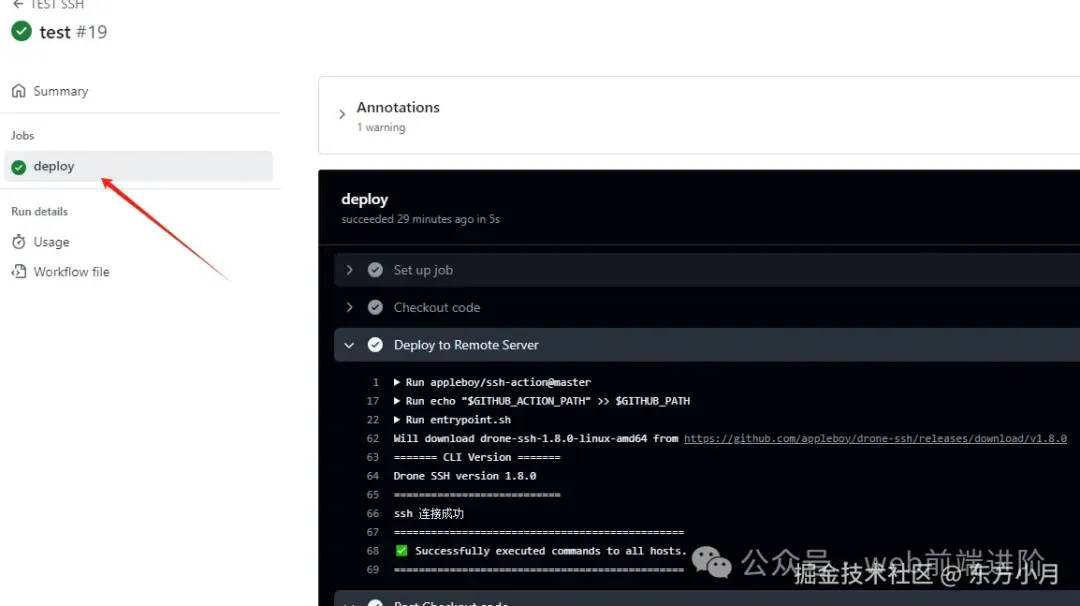
部署代码
接下来我们需要编写部署代码的相关规则了。上面已经提到过只需要三步即可:
- 连接服务器
- 拉取最新代码
git pull - 执行 docker 相关命令完成部署
sudo docker compose...
我们在deploy.yml中添加如下代码:
name: Deploy to Remote Server
on:
push:
branches:
- master # 触发条件,可以根据需要修改
jobs:
deploy:
runs-on: ubuntu-latest
steps:
- name: Deploy to Remote Server
uses: appleboy/ssh-action@master
with:
host: ${{ secrets.SERVER_IP }}
username: ${{ secrets.SSH_USER }}
key: ${{ secrets.SSH_PRIVATE_KEY }}
script: |
set -e # 如果任何命令失败,立即退出
cd ~/web_server/fs-admin/admin_nest # 进入项目目录
git pull # 拉取最新代码
sudo docker compose down --rmi all # 停止并删除所有容器
sudo docker compose --env-file .env.prod up -d # 构建并启动容器注意执行docker compose xxx up的时候需要加上-d让 docker 后台运行,不然会导致github actions会处于一直执行的状态。
我们提交代码,看下日志是否能正常部署。
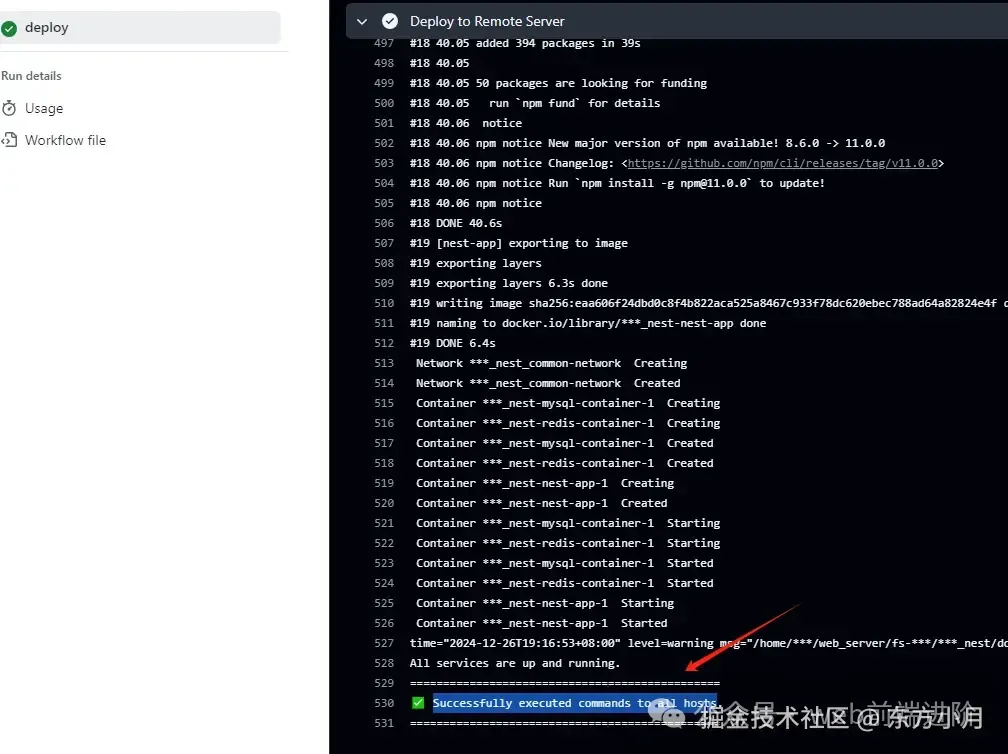 ima
ima
可以看到已经成功部署了,同时后端接口也可以访问通了。后续我们代码有更新的话直接提交到 master 分支即可完成自动部署了,是不是非常方便!
参考资料
[1] https://github.com/qddidi/fs-admin: https://github.com/qddidi/fs-admin

































